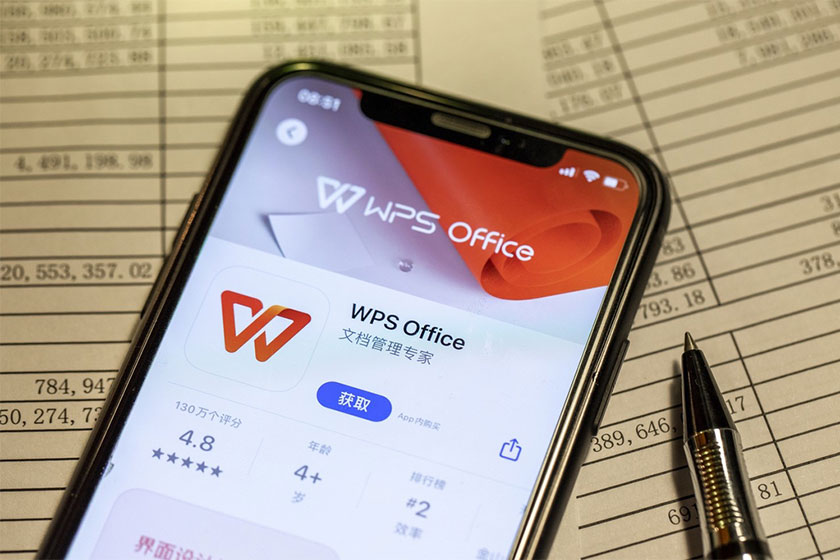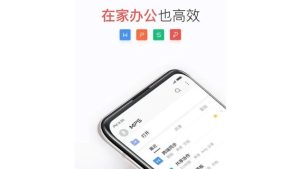如何快速在WPS中定位内容?
在日常办公中,我们经常需要处理大量的文档内容,尤其在使用WPS Office进行文字处理时,如何快速定位到文档中的特定内容,是提高工作效率的重要技巧之一。无论是查找某个段落、关键词,还是跳转到特定页码、书签,WPS都提供了多种实用功能来帮助用户快速定位文档内容。本文将详细介绍几种在WPS中快速定位内容的方法,帮助你更高效地编辑和浏览文档。
一、使用“查找”功能快速定位文本
“查找”是最基础也是最常用的定位功能之一,适用于快速定位文档中的关键词、句子或特定格式内容。
操作步骤:
打开WPS文档; 点击顶部菜单栏的 “开始” 选项卡; 在“编辑”组中点击 “查找”(或直接按快捷键 Ctrl + F); 在右侧弹出的“导航”窗口中输入要查找的内容; WPS会自动高亮显示所有匹配项,并在窗口中列出所有出现的位置; 点击任意一项即可快速跳转到该位置。小技巧:
勾选“区分大小写”或“全字匹配”可以提高查找准确性; 使用“更多”选项可以查找特定格式、样式或通配符内容; 查找完成后,可以使用“下一个”和“上一个”按钮快速浏览匹配项。二、使用“转到”功能快速跳转到指定位置
“转到”功能允许用户根据页码、行号、书签、脚注等元素快速跳转到文档的特定位置。
操作步骤:
按下快捷键 Ctrl + G,或点击菜单栏 “开始” > “查找” > “转到”; 在弹出的“查找和替换”窗口中选择“定位”选项卡; 在“定位目标”列表中选择要跳转的对象类型,例如“页”、“节”、“行”、“书签”、“表格”、“图形”等; 输入具体位置编号,点击“定位”即可跳转。常见用途示例:
跳转到某一页:在“定位目标”中选择“页”,输入页码,即可快速跳转; 跳转到某个书签:如果文档中设置了书签,可在此选择“书签”并选择具体书签名称; 快速定位表格或图形:适用于包含多个表格或图形的文档,可逐个跳转查看。三、使用“导航窗格”快速浏览文档结构
对于结构较为复杂的文档(如长篇论文、报告、书籍等),WPS提供了“导航窗格”功能,帮助用户快速浏览文档的标题结构,实现快速跳转。
操作步骤:
点击菜单栏 “视图”; 勾选“导航窗格”选项,或直接按快捷键 Ctrl + F 自动打开; 在左侧显示的“导航”窗格中,可以看到文档的标题层级结构; 点击任意标题即可跳转到对应内容位置。小技巧:
使用“标题”样式(如标题1、标题2等)可以让导航窗格正确识别文档结构; 在“导航窗格”中还可以进行内容搜索,实现“结构+内容”双定位。四、使用“书签”实现自定义快速跳转
如果你经常需要反复查看或编辑文档中的某些特定段落,可以使用“书签”功能为其设置标记,方便日后快速跳转。
添加书签:
选中要标记的段落或位置; 点击菜单栏 “插入” > “书签”; 输入书签名称(不能有空格),点击“添加”。跳转书签:
点击菜单栏 “开始” > “查找” > “转到”; 在“定位”窗口中选择“书签”; 选择目标书签名称,点击“定位”。注意事项:
书签名称应具有描述性,方便记忆; 可以通过“插入”>“超链接”>“书签”为书签添加超链接,实现文档内部跳转。五、使用“超链接”实现快速跳转
在制作目录、索引或长文档时,可以使用“超链接”功能实现一键跳转,提升文档交互性。
创建超链接:
选中要添加超链接的文字(如目录项); 点击菜单栏 “插入” > “超链接”; 在弹出的窗口中选择“本文档中的位置”; 选择目标位置(如书签、标题等),点击“确定”。使用超链接跳转:
按住 Ctrl 键并点击超链接文字,即可快速跳转至目标位置; 跳转后可使用“返回”功能回到原位置。六、使用“大纲视图”快速定位章节结构
“大纲视图”适用于长文档的结构编辑和快速跳转,特别适合用于撰写论文、报告、书籍等。
操作步骤:
点击菜单栏 “视图” > “大纲视图”; 在大纲视图中,可以看到文档的标题层级结构; 点击任意标题即可跳转到该章节; 可以通过“升级”、“降级”按钮调整标题层级。优势:
可以折叠或展开章节内容,便于整体结构查看; 支持拖拽调整章节顺序,提升编辑效率。七、使用“页码”快速跳转到指定页面
对于长文档,直接跳转到某一页是常见的需求,WPS提供了便捷的页码跳转功能。
操作步骤:
按快捷键 Ctrl + G 打开“定位”窗口; 在“定位目标”中选择“页”; 输入页码,点击“定位”即可跳转。小技巧:
可以使用“+1”或“-1”实现相对于当前页码的跳转; 配合“页眉页脚”编辑功能,可用于快速修改特定页的页码样式。八、使用“注释”和“修订”快速定位批注内容
在多人协作编辑文档时,经常需要快速定位他人添加的注释或修订内容。
定位注释:
打开文档后,在右侧“审阅”窗格中可以看到所有注释; 点击任意注释,即可跳转到对应位置。定位修订内容:
点击菜单栏 “审阅” > “上一处”或“下一处”,即可逐个跳转修订内容; 也可以使用“转到”功能,选择“修订”作为定位目标。结语
掌握这些快速定位内容的方法,不仅能显著提升你在WPS中处理文档的效率,还能帮助你在处理复杂文档时更加得心应手。无论是简单的查找替换,还是高级的书签、超链接、大纲视图等功能,WPS都提供了丰富的工具支持。建议根据实际需求灵活运用这些技巧,逐步形成自己的高效办公习惯。
在数字化办公日益普及的今天,熟练掌握办公软件的高效操作技巧,已经成为职场人必备的能力之一。希望本文能为你在使用WPS时提供实用帮助,让你的工作更加高效、流畅。